Google浏览器插件安装流程详解及常见错误排查方法分享教程
时间:2025-08-07
来源:谷歌浏览器官网

启动谷歌浏览器程序。双击桌面快捷方式或任务栏图标打开应用,等待主界面完全加载完成。确保当前没有正在编辑的重要标签页,必要时提前保存相关信息以免丢失数据。
进入扩展程序管理界面。点击浏览器窗口右上角由三个点组成的菜单按钮,从下拉选项中选择“更多工具”,然后点击“扩展程序”。此处会显示已安装的插件列表及对应开关状态。
通过Chrome网上应用店安装插件。在扩展程序页面点击右上角的“打开Chrome网上应用店”链接进入官方商店。使用搜索框输入目标插件名称或功能关键词(如广告拦截、密码管理),浏览搜索结果并查看用户评价与下载量等信息辅助决策。选定合适项目后点击其详情页中的“安装”按钮,按提示完成授权设置即可自动部署。
利用crx文件手动安装。从可信渠道下载所需的.crx格式安装包。返回扩展程序页面开启左上角的“开发者模式”开关,将下载好的文件直接拖拽至该页面区域松手释放。系统弹出确认对话框时点击“确定”,等待进度条走满即完成部署。注意仅推荐使用知名开发者提供的正版资源以避免安全风险。
处理权限请求异常情况。部分插件运行时可能触发额外权限申请窗口,例如访问网页内容或获取位置信息等。用户应根据实际需求判断是否同意授权,若对某项权限存疑可查阅插件说明书或暂时拒绝安装。遇到反复弹窗干扰时,建议优先卸载最近新增的未知来源扩展进行排查。
解决安装失败报错问题。当遇到无法正常安装的情况时,首先检查网络连接稳定性并尝试刷新页面重试。若错误持续存在,可尝试清除缓存数据后重新启动浏览器再次操作。对于损坏的安装包文件,重新下载安装通常能有效解决问题。
调试已安装插件的功能故障。如果发现某个插件未能按预期工作,可进入扩展程序管理页找到对应条目,点击“详情”按钮查看运行日志定位错误原因。必要时可以启用开发者工具中的控制台面板进一步分析脚本执行情况。
更新过时版本的插件组件。定期访问Chrome网上应用店检查已安装项目的更新通知,及时点击“更新”按钮保持所有扩展处于最新状态。新版往往包含重要安全性修复和性能优化改进。
通过上述步骤逐步操作,用户能够系统性地掌握Google浏览器插件的安装流程与常见错误排查方法。所有流程均基于官方技术支持文档推荐的实践方式,结合社区验证过的成熟方案,无需第三方破解工具即可实现高效可靠的浏览器功能扩展体验。
google浏览器插件是否支持智能网页截屏
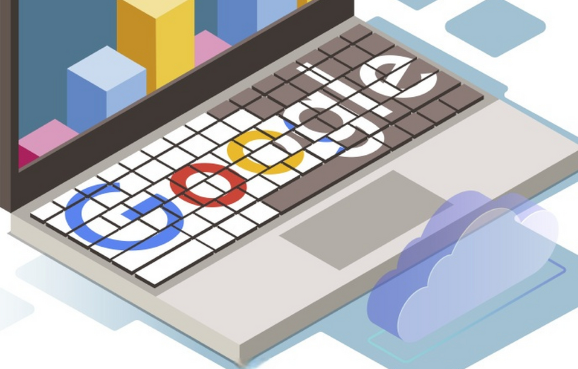
google浏览器插件支持智能网页截屏,可截取整页、可视区域或选定区域,并支持图像编辑与批注,适用于资料保存和教学用途。
Google Chrome下载插件未响应是否为网络波动引起
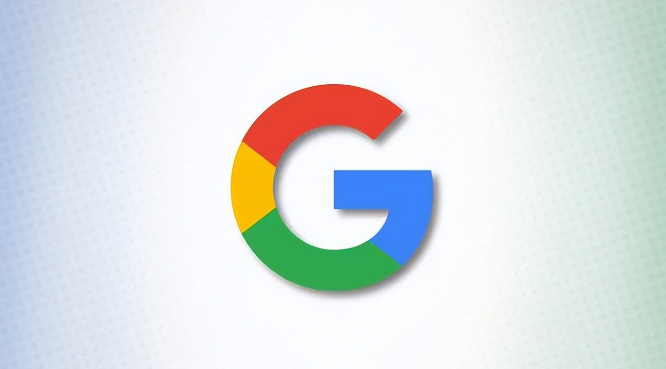
Google Chrome下载插件无响应多因网络波动,本文提供网络状态检测及恢复方法,帮助用户避免下载中断。
Google浏览器下载任务失败原因及修复方案
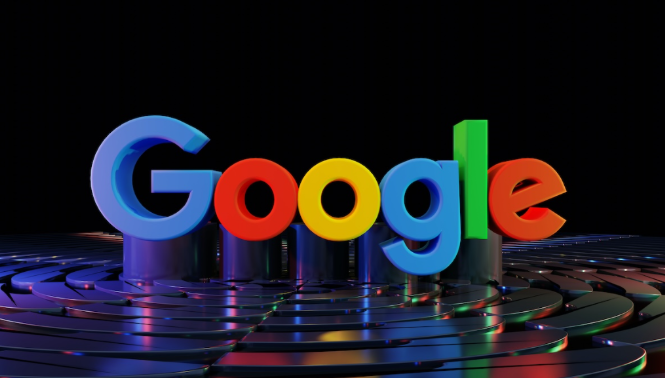
下载任务频繁失败?Google浏览器提供日志提示与错误报告,结合本文的排障方法,助你高效定位并修复。
Chrome浏览器下载安装失败如何使用离线安装包

当Chrome浏览器下载安装失败时,介绍如何使用离线安装包进行安装,帮助用户顺利完成安装。


